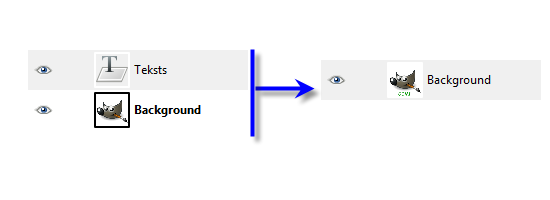OTRĀ SEMESTRA NOSLĒGUMA TESTI
Slāņa īpašības un darbības ar slāni
Lodziņā Layers, Channels, Paths, Undo - Brushes, Patterns, Gradients cilnē Layers var mainīt šādas slāņa īpašības:
- režīmu sarakstā Mode (pavisam ir 21 režīms, kas ietekmē attēla krāsas);
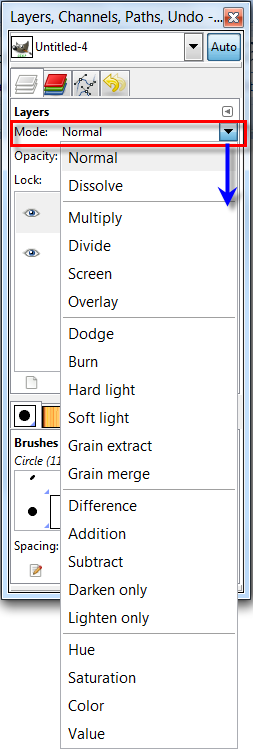
- necaurspīdīgumu (Opacity), pārvietojot bīdni (100,0 ir necaurredzams slānis un 0,0 ir caurspīdīgs slānis);
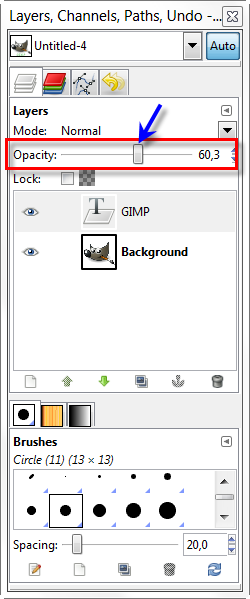
- aizslēgt alfa kanālu (Lock Alpha Channel). Slāņu dialoga augšējā kreisajā stūrī ir maza izvēles rūtiņa
 , kas kontrolē „Slēdzenes” uzstādījumus attiecībā uz slāņa caurspīdību. Ja tajā ir ķeksītis, alfa kanāls ir aizslēgts un nevar tikt pakļauts nekādām manipulācijām.
, kas kontrolē „Slēdzenes” uzstādījumus attiecībā uz slāņa caurspīdību. Ja tajā ir ķeksītis, alfa kanāls ir aizslēgts un nevar tikt pakļauts nekādām manipulācijām.- paslēpt/atklāt slāni. Noklusējot visi slāņi ir redzami, uz ko norāda ikona
 . Izpildot klikšķi uz ikonas
. Izpildot klikšķi uz ikonas  , slānis tiek paslēpts un neietekmē attēlu (ikona iegūst izskatu
, slānis tiek paslēpts un neietekmē attēlu (ikona iegūst izskatu  ). Lai atkal atklātu slāni, izpilda klikšķi uz pogas
). Lai atkal atklātu slāni, izpilda klikšķi uz pogas  ;
;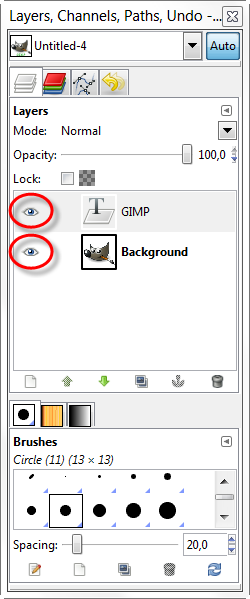
- nosaukumu (izpilda dubultklikšķi uz nosaukuma, ievada jauno nosaukumu, piemēram, Teksts un piespiež taustiņu ENTER).
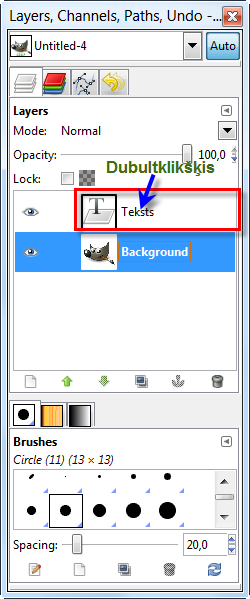
Lodziņā Layers, Channels, Paths, Undo - Brushes, Patterns, Gradients cilne Layers satur pogas darbību veikšanai ar slāņiem:
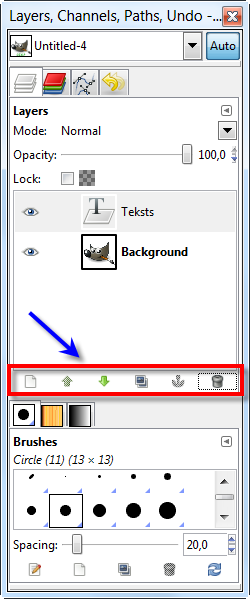
-
 - izveidot jaunu slāni;
- izveidot jaunu slāni;-
 - pārvietot aktīvo slāni uz augšu;
- pārvietot aktīvo slāni uz augšu;-
 - pārvietot aktīvo slāni uz leju;
- pārvietot aktīvo slāni uz leju;-
 - izveidot slāņa dublikātu;
- izveidot slāņa dublikātu;-
 - nofiksēt peldošo slāni;
- nofiksēt peldošo slāni;-
 - izdzēst slāni.
- izdzēst slāni.Ja attēls ir izveidots un nav plānots to rediģēt, tad parasti visus slāņus apvieno vienā šādi:
- lieto komandu Image / Merge Visible Layers;
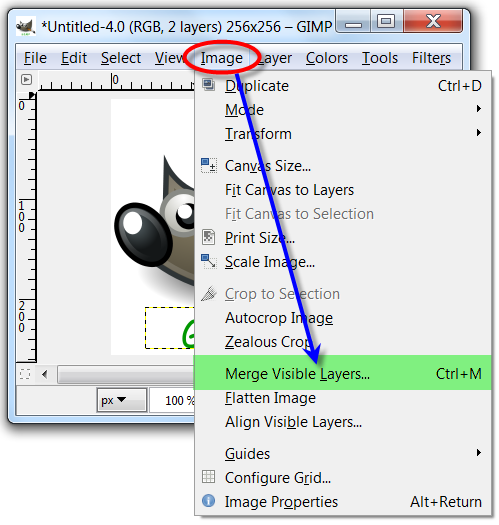
- dialoglodziņā Merge Layers piespiež pogu
 .
.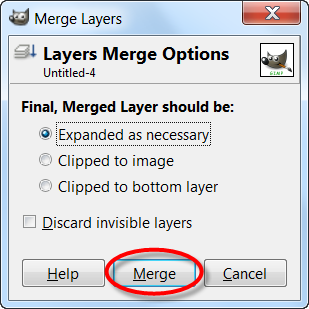
Attēls nemainās, bet tas ir apvienots vienā fona slānī.